

作者:Vernon Roderick, 最近更新:August 8, 2020
當他們使用iPhone時,手機的屏幕變為紅色並卡在屏幕上的Apple徽標上。 我該如何解決這個問題?
升級到最新的iOS 10版本為您的iPhone設備提供了許多新功能,可以改變您使用它的方式,例如iMessages上的新表情符號和消息效果,以及iOS 10.3版本的最新功能 - 找到我的AirPods。 但是問題仍然是不可避免的–帶來了出人意料的問題,因為iOS被認為是功能強大的移動操作系統。
這些問題之一是“死亡紅屏”,其中您的手機在重啟過程中僅顯示紅色屏幕。 那些具有較舊iOS版本的iPhone被認為是遭受此問題最多的設備,但是由於某些原因,最新型號也可能遇到相同的問題。
如果您在這裡,則當前正在處理紅屏問題。 讓我們看一下造成此問題的原因以及要採取的解決措施。
部分1:iPhone設備中紅屏問題的原因2部分:修復紅屏問題的常見解決方案部分3:使用FoneDog工具包修復紅屏問題 - iOS系統恢復視頻指南:如何解決iPhone上的紅屏問題
紅屏問題是iPhone設備最煩人的問題之一。 它也類似於令人討厭的黑屏和藍屏問題,分別被稱為“黑屏死機”和“藍屏死機”。 了解iPhone顯示的可能原因 紅屏 可以幫助您更好地了解如何解決此類問題。
紅屏問題通常是由於您設備上的硬件問題。 你不小心掉了手機嗎? 你還記得讓手機浸透水或汗水嗎? 如果發生這些事件,iPhone內部的硬件組件可能已經損壞,從而影響硬件機制在啟動手機和運行系統組件時如何協同工作。
越獄iPhone意味著您正在刪除或禁用iOS 10對設備實施的所有限制,允許您的手機“免費”,以便您可以最大限度地利用它,例如安裝免費應用程序以及更改工具,主題和應用程序圖標。 如果你越獄了iPhone,一些基本設置可能已經改變,可能導致紅屏問題。 首先,越獄是有風險的,所以你必須已經意識到這個可能會導致這樣的問題發生。
使用最新的iOS 10版本保持iPhone的最新狀態非常重要。 但是,當您執行的最近更新未能執行此操作時,這可能會導致紅屏問題。 更新失敗可能是由於Internet連接中斷或手機在更新過程中突然斷電而導致的。 如果您知道更新手機的iOS並且記得遇到這些中斷,那很可能是因為這個問題導致您的設備出現紅屏問題。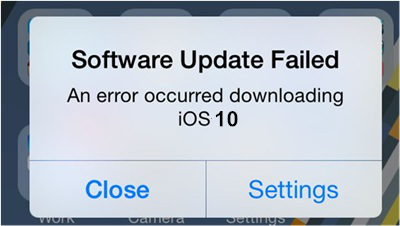
當您在iPhone 6 Plus中遇到紅屏時,您應該感到困惑。 檢查以下這些常見修復程序,看看哪些對解決該問題很有用:
在了解了您在iPhone上出現紅屏問題的可能原因後,是時候開始使用它並進行一些修復。 請按照下面的常見解決方案進行操作,並在每個端點查看是否已從您的移動設備解決了該問題。
如果您的iPhone仍然可以正常運行,但紅屏問題會在您在手機上執行的任務和操作之間間歇性地發生,您可以通過軟重啟來修復它。 這是解決問題最方便的方法,例如重新啟動手機,當前的內存使用情況,數據連接和其他設置將重置,並在手機重啟後重新手動啟動。 要執行此操作,請按住“睡眠/喚醒”按鈕,直到您看到屏幕中的“滑動至關閉電源”選項。 向右滑動滑塊可關閉手機並繼續重啟。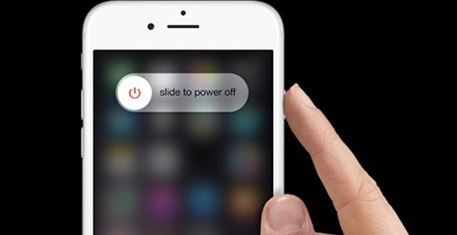
執行強制重啟是解決紅屏問題的另一種非常簡單快捷的方法。 要執行此操作,只需同時按住“睡眠/喚醒”按鈕和“主頁”按鈕,並保持靜止幾秒鐘,直到iPhone顯示Apple徽標。 如果您再次偶然發現紅屏問題,請重新啟動另一輪力量。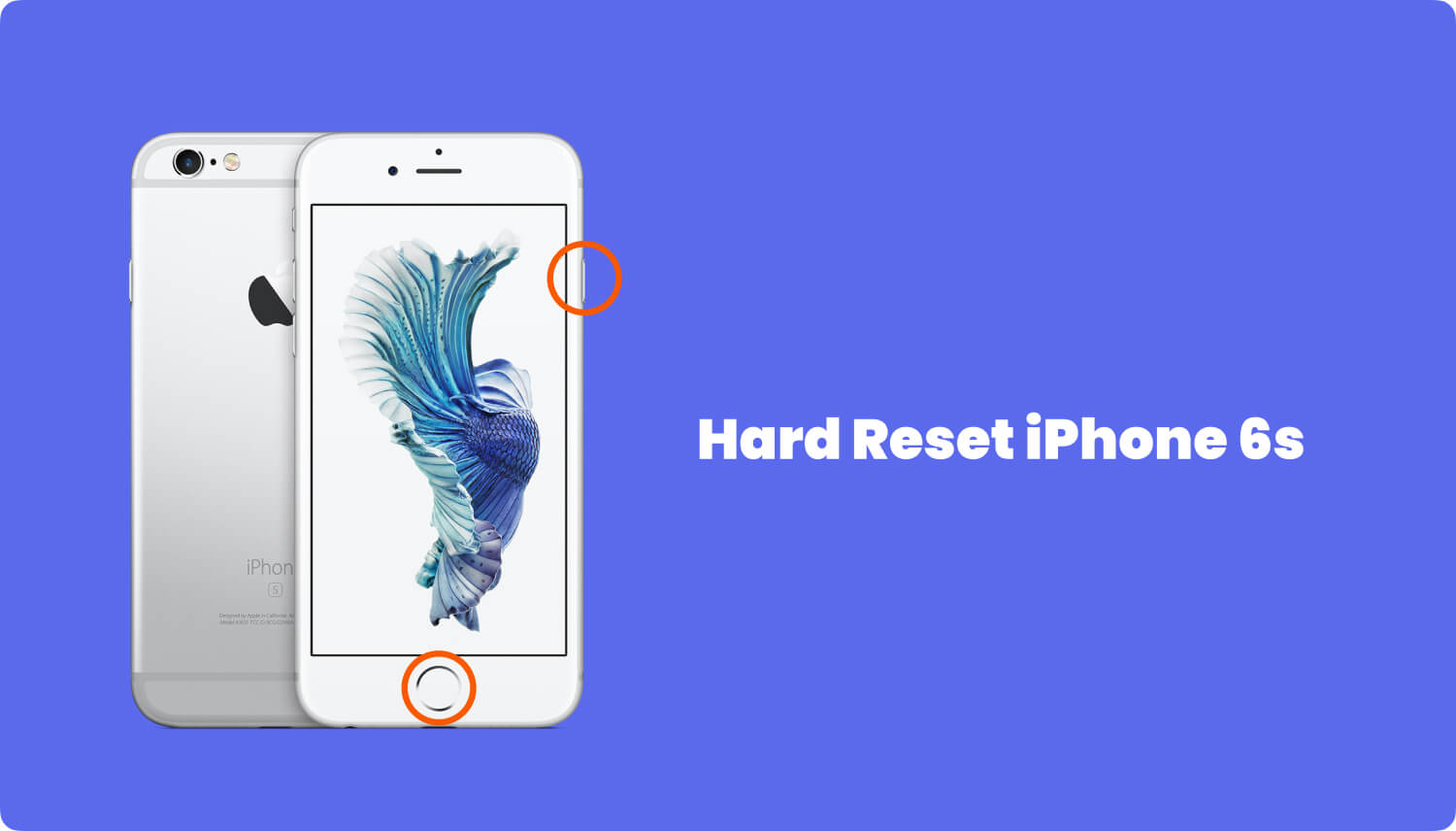
如果紅屏問題正在發生,但它並沒有阻止你使用你的iPhone,你可以恢復它 出廠設置 並開始使用您的移動設備。 但是,要小心這樣做會導致數據丟失。 最好在繼續之前執行備份。 完成後,請按照以下步驟操作:
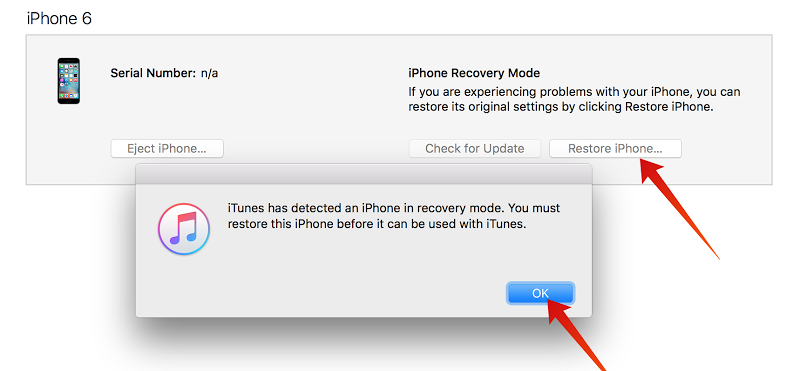
將您的移動設備帶到 設備固件更新(DFU)模式 可以解決 紅屏問題 你有沒有擺脫手機當前的固件(可能有不正確的設置導致問題)和安裝新的固件。 但進入DFU模式非常棘手 - 您需要完全按照以下步驟操作,以確保您不會多次嘗試進入DFU模式。 此外,請注意,在執行此解決方案時,您將刪除所有手機數據。
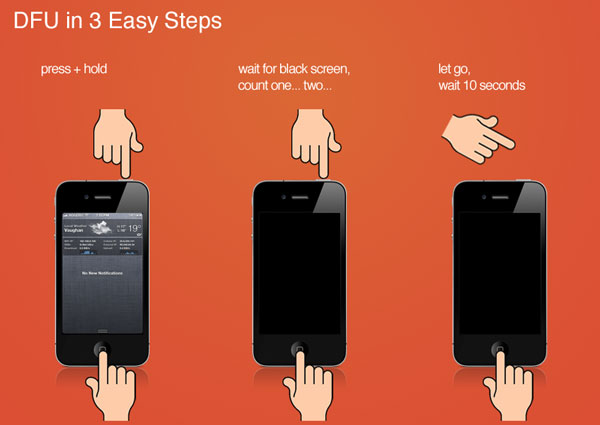
如果紅屏問題定期發生但不是永久發生或在手機啟動期間發生,您可以嘗試檢查最新的軟件更新以查看Apple是否有新的 iOS的10 可能有此問題的修復程序的版本。 要做到這一點,請轉到 設置 > 一般 > 軟件更新。 在執行此操作之前,請確保已連接到Internet。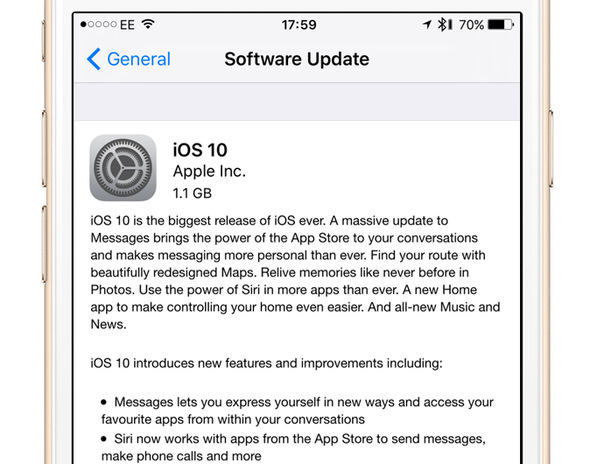
如果在嘗試上面的常見修復後,您的iPhone設備仍然存在紅屏問題,現在是時候從我們的工具包中獲取幫助了 - FoneDog工具包 - iOS系統恢復。 它是一款軟件,提供全面且易於遵循的說明和模塊,介紹如何解決iOS設備中的多個問題,包括iPhone上的紅屏問題。 要使用dr.fone工具包開始解決您的問題,請按以下步驟操作:
準備好您的台式計算機或筆記本電腦並下載FoneDog工具包應用程序。 下載完成後,安裝應用程序並立即啟動它。 然後,將iPhone連接到計算機並驗證FoneDog工具包是否已檢測到它。
從FonDog工具包的主窗口,找到“系統恢復“菜單(由齒輪圖標顯示,裡面有扳手)。 選擇此菜單將帶您進入恢復iOS系統的模塊。

轉到模塊的下一頁,將提醒您在開始恢復過程之前需要注意的一些要點。 它們是:(1)提醒您,手機中的所有文件和數據在此過程中都不會被刪除; (2)警告您,如果您已將手機解鎖,手機將恢復“鎖定”狀態; 和(3)另一條警告信息,如果您已成功越獄,您的手機將被設置回非越獄模式。 記下這些內容後,單擊“開始”按鈕繼續。

FoneDog工具包的System Recovery模塊允許您下載與iPhone設備上安裝的固件相匹配的最新固件。 更改手機的當前固件有助於解決問題 紅屏問題 因為它可能有導致問題的當前設置。 由於您已將手機連接到計算機並驗證FoneDog工具包已檢測到它,因此系統恢復模塊將自動選擇與手機規格對應的設備,型號和iOS版本。 這些選擇將在頁面的下拉字段中顯示給您。 在單擊“下載”按鈕開始從Internet獲取固件之前,請驗證這些是否正確。
或者,如果您已經在計算機中安裝了固件,或者您有可以下載的頁面的鏈接,FoneDog工具包就具有“複製“獲取該信息的按鈕。 單擊此按鈕可獲取下載的固件或直接從瀏覽器下載。 完成後,點擊“選擇“按鈕啟動iOS系統修復或恢復過程。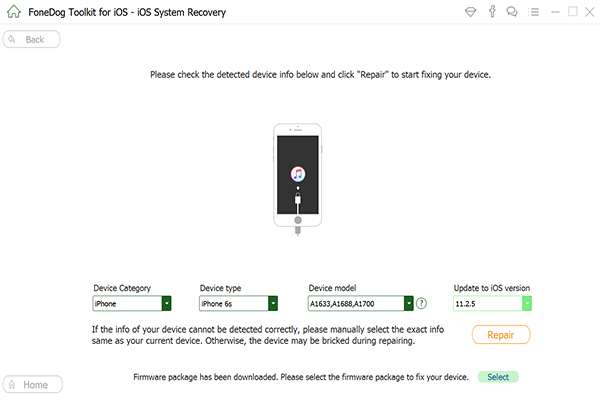
驗證手機的規格後,FoneDog工具包將開始下載最適合iPhone設備使用的固件包。 下載後,應用程序將立即啟動修復過程。 等待這兩個程序完成。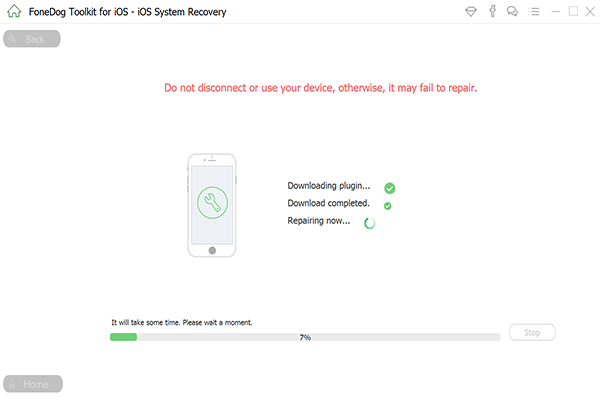
修復完成後,FoneDog工具包將自動啟動iPhone設備上的重新啟動以應用新固件。
重啟後,抓住您的iPhone設備並檢查它是否會成功打開並完全投入使用。 使用它一整天,混合玩遊戲,觀看視頻,聽音樂,打電話,瀏覽互聯網,為電池充電和重新啟動手機,以查看紅屏問題是否會持續存在於這些活動之間。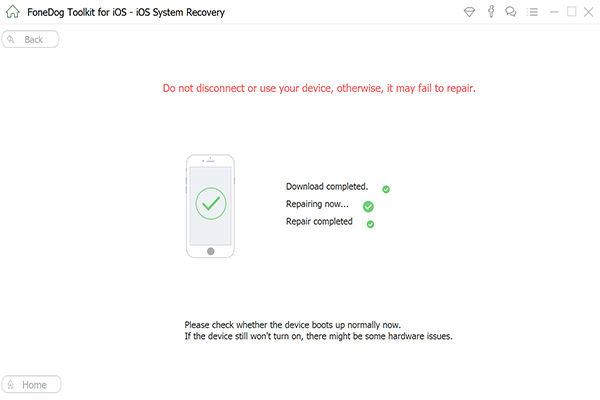
iPhone設備中的紅屏問題確實是一個令人困擾的問題,因為它可以阻止您使用手機或使其功能完全正常。 通過我們上面分享的解決此類問題的常見解決方案,以及FoneDog工具包的幫助,我們希望您的iPhone中的紅屏問題現已得到修復。
發表評論
留言
熱門文章
/
有趣無聊
/
簡單難
謝謝! 這是您的選擇:
Excellent
評分: 4.5 / 5 (基於 99 個評論)